TRANG CHỦ
CHUYÊN MỤC
HỌC HỎI
TAG
ABOUT
Tìm kiếm
Lập trình games với Love2D - Chương 1 - Cài đặt
2023-10-19 19:26:41
Love2D
Học Lập Trình Lua
292 lượt xem
0 bình luận
Love2D là một Game Engine 2D, dễ học cho bạn mới bắt đầu, sử dụng ngôn ngữ LUA có độ tùy biến tốt, sử dụng LuaJIT hiệu xuất cao, có thể nhúng vào bất kỳ chương trình nào chạy C, C++ .. do vậy có thể chạy trên bất kỳ thiết bị OS nào, xem thêm [LuaJIT](https://github.com/LuaJIT/LuaJIT). Hiện Love2D hổ trợ build trên Windows, macOS, Linux, Android, iOS và HTML5(cộng đồng). ### LÖVE Hãy truy cập [LÖVE](https://love2d.org). Bạn nên tải xuống trình cài đặt 32 bit hoặc 64 bit . Điều này phụ thuộc vào loại hệ thống của bạn. Nếu bạn không biết loại hệ thống của mình, chỉ cần sử dụng 32-bit. 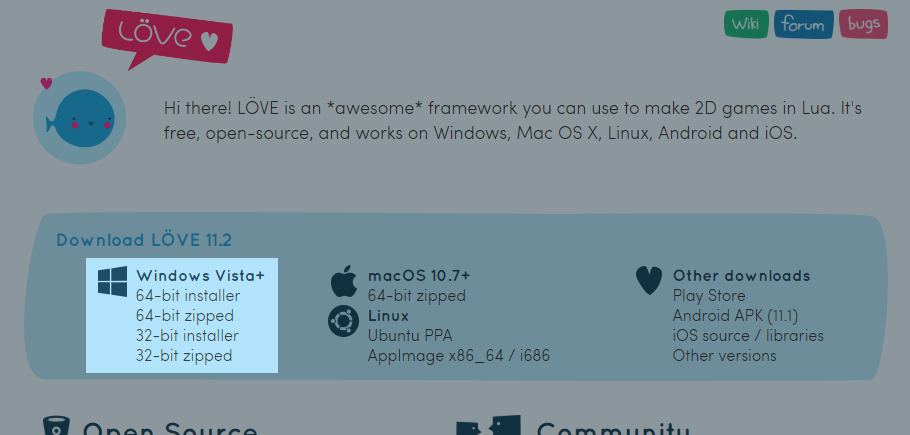 Mở trình cài đặt. Bấm vào Tiếp theo . Bấm vào tôi đồng ý . Bây giờ bạn có thể quyết định nơi bạn cài đặt LÖVE. Việc bạn cài đặt LÖVE ở đâu không quan trọng, nhưng hãy đảm bảo bạn nhớ vị trí đó vì chúng ta cần nó ngay lập tức. Thư mục này sẽ được gọi là ```Installation Folder```. Thư mục cài đặt của tôi sẽ là ```C:/Program Files/LOVE```. Bấm vào ```Next```. Bấm vào ```Install``` . Khi LÖVE cài đặt xong nhấn vào ```Finish```. ------ ### ZeroBrane Studio Bây giờ chúng ta cần cài đặt một trình soạn thảo văn bản. Chúng ta sẽ sử dụng ZeroBrane Studio trong hướng dẫn này. Truy cập studio.zerobrane.com và nhấp vào "Download". 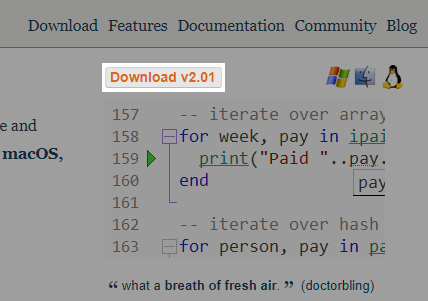 Tại đây bạn có tùy chọn quyên góp cho ZeroBrane Studio. Nếu bạn không muốn quyên góp hãy nhấp vào "Take me to the download page this time", Mở trình cài đặt và cài đặt ZeroBrane Studio vào thư mục ưa thích của bạn. 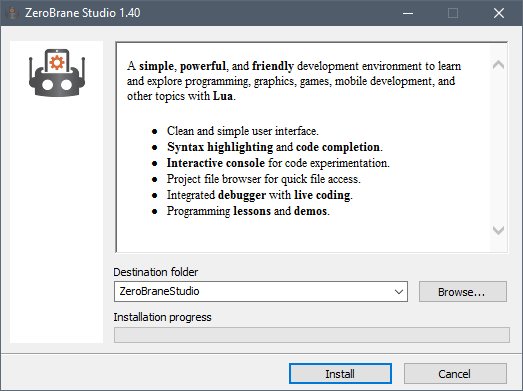 Khi ZeroBrane Studio cài đặt xong, hãy mở nó. Bây giờ chúng ta cần tạo một Thư mục dự án. Mở trình duyệt tệp của bạn và tạo một thư mục ở bất cứ đâu bạn thích và đặt tên cho nó bất cứ điều gì bạn muốn. Trong ZeroBrane Studio, nhấp vào biểu tượng "Select Project Folder" và chọn thư mục bạn vừa tạo. 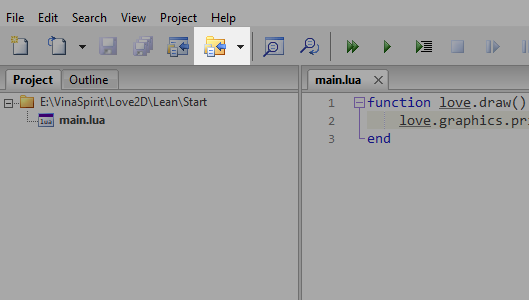 Trong ZeroBrane Studio, tạo một tệp mới. ```File```-> ```New``` hoặc sử dụng phím tắt ```Ctrl + N```. Bên trong tập tin này, viết đoạn mã sau: ```lua function love.draw() love.graphics.print("Hello World!", 100, 100) end ``` Đi tới ```File```-> ```Save``` hoặc sử dụng phím tắt ```Ctrl + S```. Lưu tệp dưới dạng ```main.lua```. Đi tới ```Project```-> ```Lua Interpreter``` và chọn ```LÖVE```. 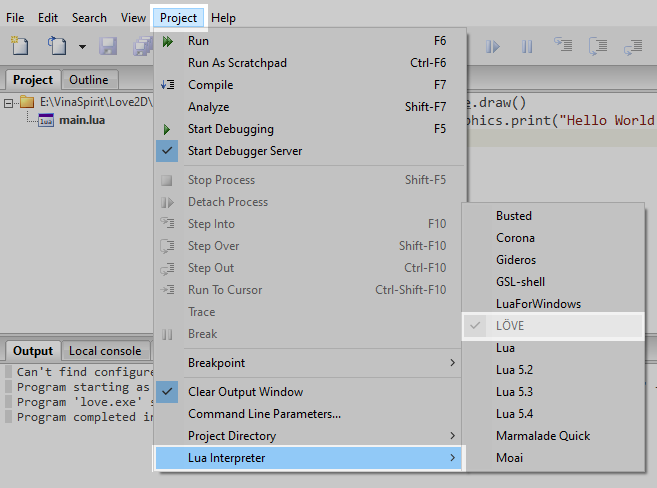 Bây giờ khi bạn nhấn F6, một cửa sổ sẽ mở ra với dòng chữ "Hello World!". Xin chúc mừng, bạn đã sẵn sàng bắt đầu học LÖVE. Bất cứ khi nào tôi bảo bạn chạy trò chơi hoặc chạy mã, tôi đều bảo bạn nhấn F6 để thực thi LÖVE. Trong trường hợp không có gì xảy ra và có dòng chữ sau hiển thị: ```Can't find love2d executable in any of the following folders```, bạn đã cài đặt LÖVE ở đâu đó mà ZeroBrane Studio không thể tìm thấy. Đi tới ```Edit```-> ```Preferrences```-> ```Settings: User```. Đặt vào như sau: ```lua path.love2d = 'C:/đường dẫn đến/love.exe' ``` Và thay thế 'C:/đường dẫn đến/love.exe' bằng đường dẫn đến nơi bạn đã cài đặt LÖVE. Đảm bảo sử dụng dấu gạch chéo (/) đúng cách. ### Một vài điều nữa Bạn đã sao chép/dán mã ví dụ chưa? Tôi khuyến khích bạn đánh máy nhập mã mà tôi tự chỉ cho bạn. Điều đó có vẻ như tốn rất nhiều công sức, nhưng làm như vậy sẽ giúp bạn ghi nhớ mọi thứ tốt hơn rất nhiều. Một thứ bạn không cần phải tự gõ là những bình luận. ```lua -- Dòng này là một bình luận. Đây không phải là mã. -- Dòng tiếp theo là mã: print(123) --Output: 123 ``` Mỗi dòng bình luận bắt đầu bằng 2 dấu trừ (```--```) là một chú thích . Máy tính bỏ sẽ qua nó, nghĩa là chúng ta có thể gõ bất cứ thứ gì chúng ta muốn mà không gặp lỗi. Tôi có thể sử dụng để nhận xét và giải thích mã nào đó cho dễ hiểu hơn. Khi gõ mã, bạn không cần phải sao chép đoạn nhận xét. Với ```print``` tôi có thể gửi thông tin đến bảng đầu ra ```console``` của tôi . Đây là hộp ở cuối trình soạn thảo của chúng ta. Khi bạn đóng trò chơi , nó sẽ hiện dòng chữ "123". Tôi thêm văn bản ```--Output:``` để hiển thị cho bạn kết quả mong đợi. Điều này không nên nhầm lẫn với ```love.graphics.print```. Nếu bạn đặt đoạn mã sau lên đầu, ```main.lua``` bạn sẽ thấy các bản in ngay lập tức. Cách thức hoạt động của nó không quan trọng, về cơ bản bạn tắt chương trình phải đợi để đóng chương trình một lúc trước khi hiển thị bản in ra. ```lua io.stdout:setvbuf("no") ``` ------ ### Bạn cũng có thể sử dụng trình soạn thảo thay thế sau: >[Visual Studio Code](https://code.visualstudio.com). >[Sublime Text](https://love2d.org/wiki/Sublime_Text). ------ Trước | [Mục lục](/learn/search?keyword=Lập%20trình%20games%20với%20Love2D) | [Kế tiếp](/learn/detail?learnId=2)
Gợi ý bài học liên quan
Awesome Love2D
Lập trình games với Love2D - Visual Studio Code
Lập trình games với Love2D - Chương 24
Lập trình games với Love2D - Chương 23
Lập trình games với Love2D - Chương 22